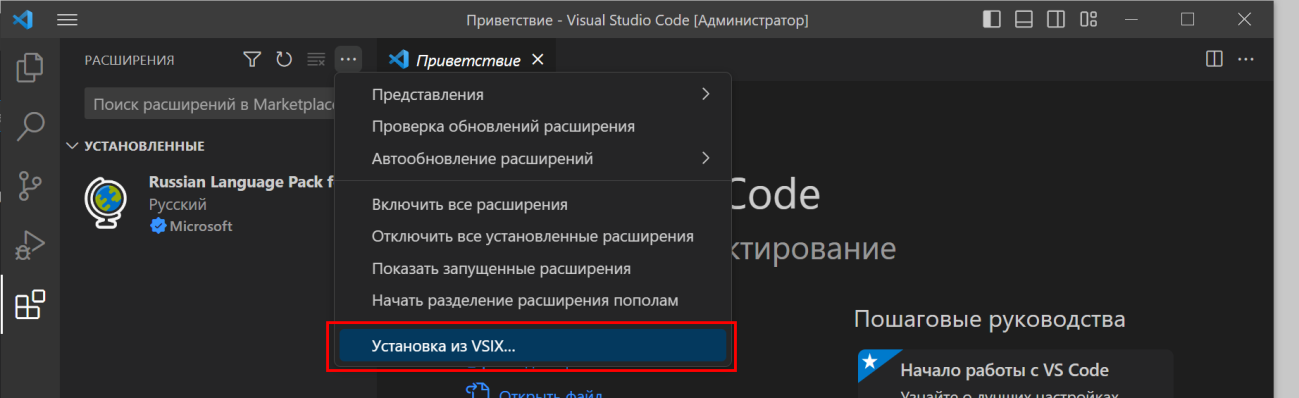Help:Vscode: Difference between revisions
Mitrofanov (talk | contribs) |
Mitrofanov (talk | contribs) |
||
| Line 10: | Line 10: | ||
Получить установочный файл можно в пользовательском интерфейсе сервера Svacer. Для этого выберите пункт '''Скачать расширение для VSCode''' в меню пользователя: | Получить установочный файл можно в пользовательском интерфейсе сервера Svacer. Для этого выберите пункт '''Скачать расширение для VSCode''' в меню пользователя: | ||
[[File:Установка из файла 1.png|800px]] | [[File:Установка из файла 1.png|800px]] | ||
Имя установочного файла имеет вид:</br>''<code>svacer-<version>.vsix</code>'' | Имя установочного файла имеет вид:</br>''<code>svacer-<version>.vsix</code>''. | ||
Для установки: | Для установки: | ||
Revision as of 12:50, 16 May 2023
Инструкция по работе с расширением Svacer для Visual Studio Code
Установка
Установка из официального магазина VSCode
На странице расширений VSCode найдите Svacer и нажмите кнопку Установить:
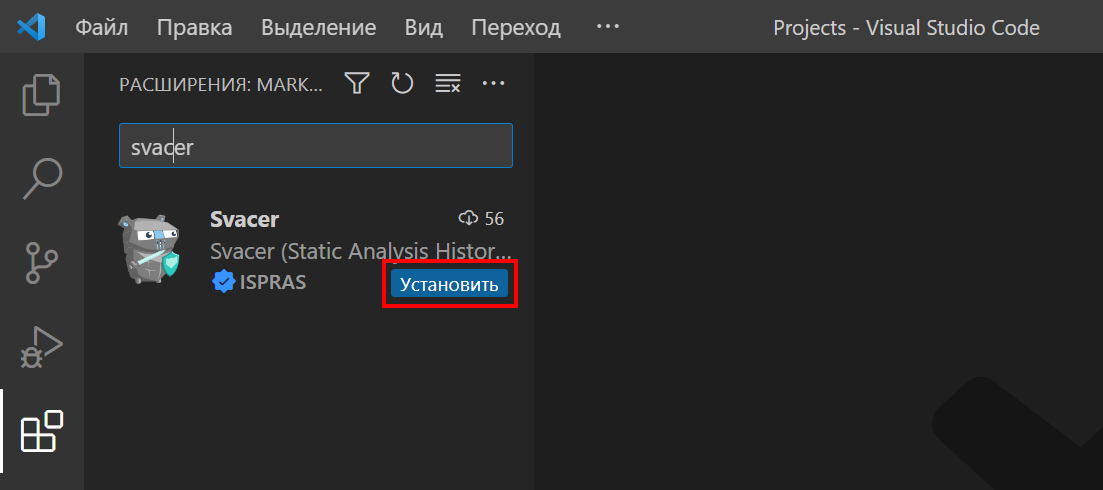
.
Приложение считается успешно установленным, если появилось соответствующее сообщение и на панели слева отобразилась вкладка расширения ![]() .
.
Установка из файла
Получить установочный файл можно в пользовательском интерфейсе сервера Svacer. Для этого выберите пункт Скачать расширение для VSCode в меню пользователя:
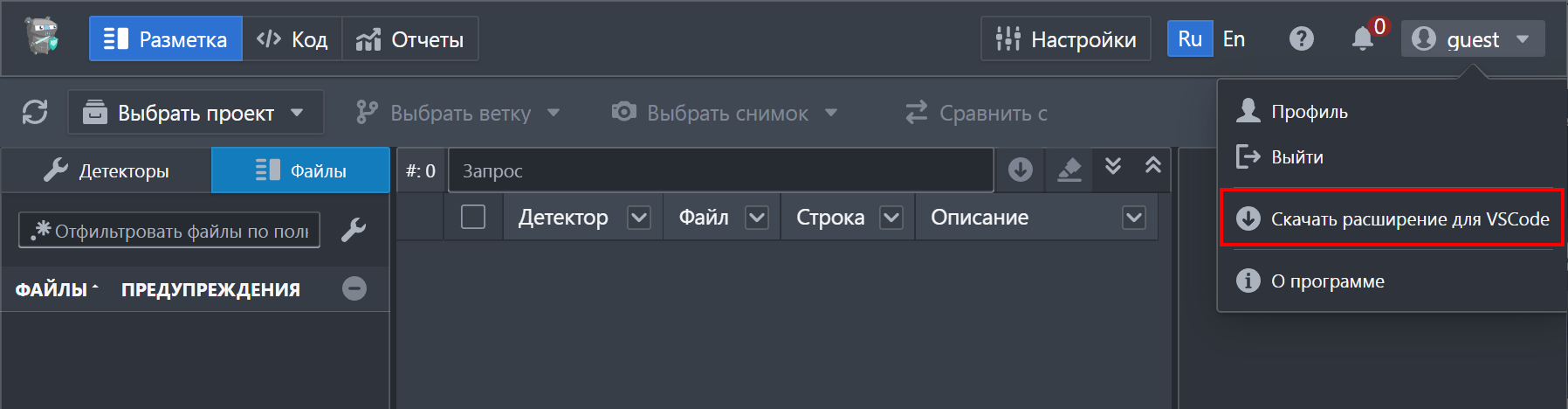 Имя установочного файла имеет вид:
Имя установочного файла имеет вид:svacer-<version>.vsix.
Для установки:
- 2. В открывшемся окне проводника выберите скачанный установочный файл
svacer-<version>.vsix.
Также расширение Svacer можно установить с помощью параметра командной строки
--install-extension, указав путь к файлу:
code --install-extension <path-to-file>/svacer-<version>.vsix
Приложение считается успешно установленным, если появилось соответствующее сообщение и на панели слева отобразилась вкладка расширения ![]() .
.